Как Я Всегда Отвечаю на Электронные Письма с Помощью 5 Полезных Функций Gmail

Когда я ежедневно сталкиваюсь с десятками писем, легко может случиться так, что одно из них останется без ответа. Чтобы не забыть ответить на электронное письмо, я использую эти пять функций Gmail.
1
Использование Приоритетного Входящих
Самое важное, что помогает мне никогда не забыть ответить на письма, - это правильная организация моего почтового ящика. Gmail предлагает разные типы входящих, но я нахожу приоритетный входящие особенно полезными.
По умолчанию приоритетный входящие делит ваш почтовый ящик на три секции: важные и непрочитанные, помеченные звездочкой и все остальные. Это гарантирует, что вы сначала сможете видеть важные, непрочитанные письма, затем помеченные звездочкой
и, наконец, все остальные в конце.
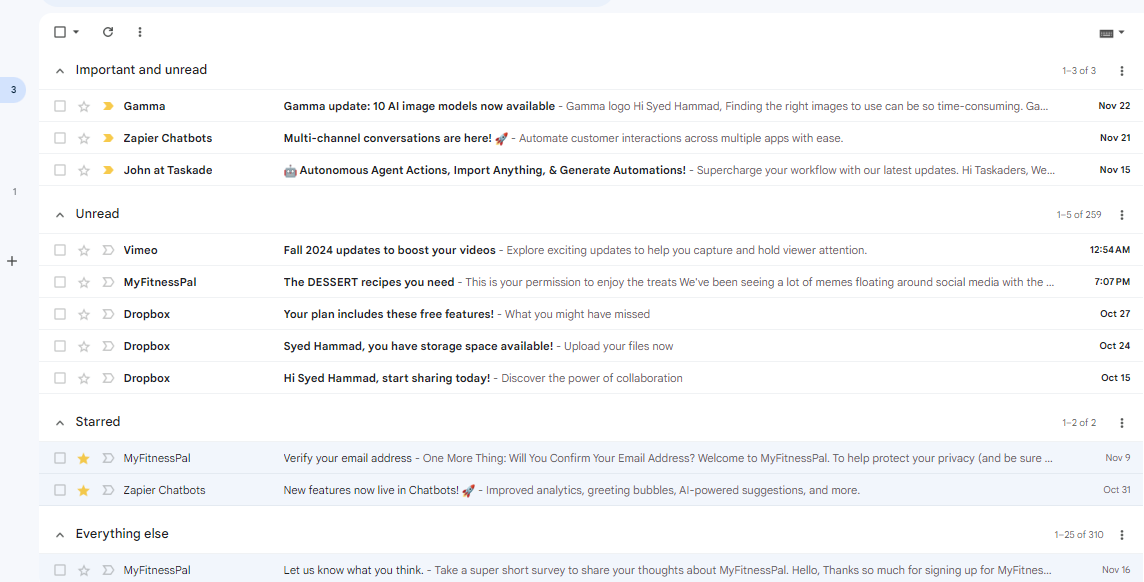
Однако, так как Gmail позволяет менять настройки, я предпочитаю немного другую вариацию приоритетного входящего. У меня есть секция для важных и непрочитанных писем в начале, а затем секции для непрочитанных, помеченных звездочкой и остальных писем.
Чтобы изменить свои входящие, нажмите на иконку настроек в верхнем правом углу и выберите Посмотреть все настройки. Нажмите на Входящие и выберите Приоритетные входящие из выпадающего списка типа входящих. Ниже типа входящих есть область секций входящих, где вы можете настроить параметры. Затем прокрутите вниз и выберите Сохранить изменения.
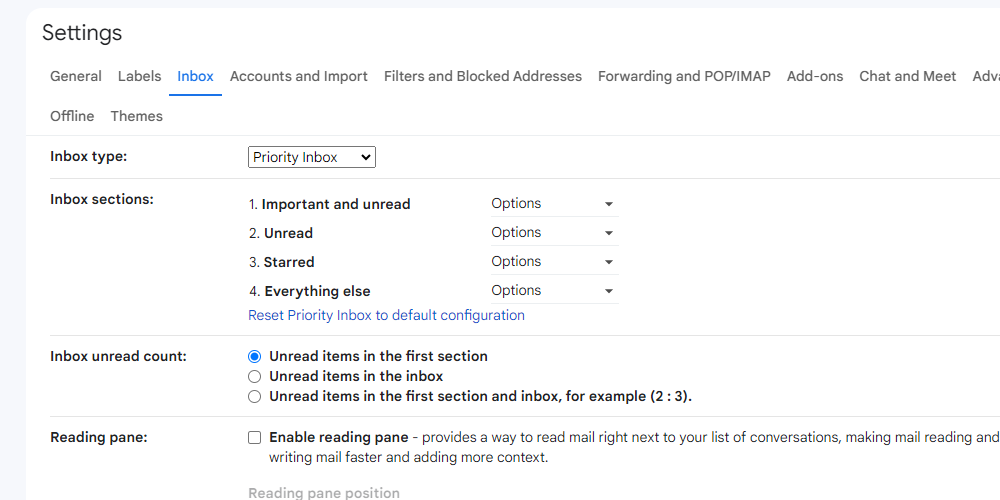
2
Отложенные Письма
Когда я открываю письма, но не могу ответить на них сразу, я обязательно их откладываю. Это удаляет письмо из моего почтового ящика и заставляет его появиться вновь в выбранное время.
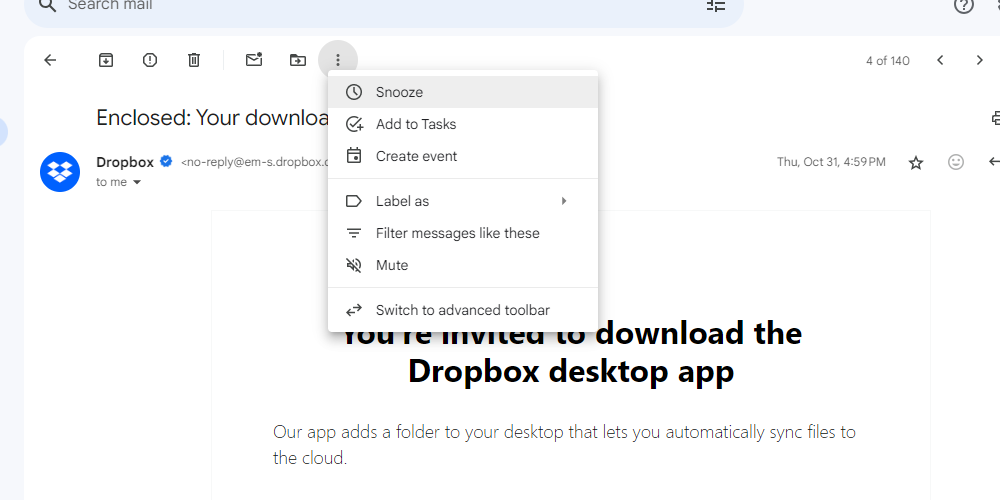
Чтобы отложить письма, нажмите на иконку из трех точек вверху и выберите Отложить. Затем выберите дату и время, когда вы хотите, чтобы письмо появилось снова.
Если у вас появится возможность ответить до выбранного времени, вы сможете увидеть свои отложенные письма в боковой панели слева.
3
Превращение Писем в Задачи
Для писем, которые требуют от меня выполнения задачи или написания подробного ответа, я добавляю их в свои Google Задачи. Это не только гарантирует, что я отвечу/выполню действия по письмам, но и помогает держать мой список дел в актуальном состоянии, чтобы я мог лучше планировать свои задачи.
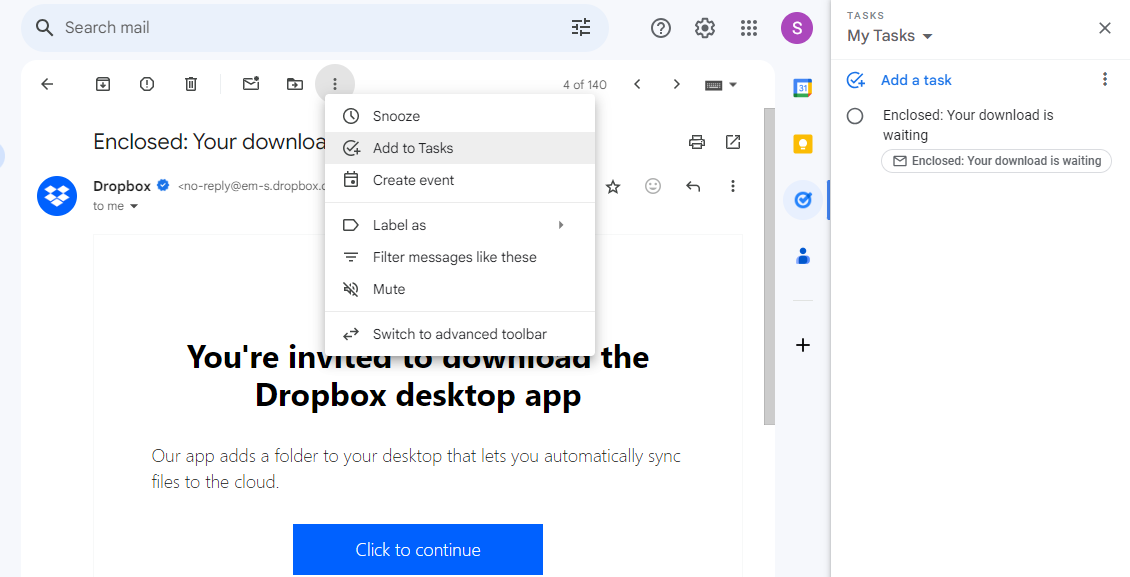
Чтобы добавить письма в Google Задачи, нажмите на иконку из трех точек вверху и выберите Добавить в Задачи. Это откроет боковую панель, откуда вы можете добавить название и детали своих задач и выбрать, в какой список их добавить. Есть возможность установить дату и время выполнения.
4
Включение Напоминаний
Все вышеперечисленные шаги помогают мне не забыть ответить на любое письмо. Но все же могут быть промахи. Вот здесь и приходят на помощь напоминания.
Когда напоминания включены, Gmail автоматически определяет любые важные письма, на которые вы не ответили, и напоминает вам о них. Аналогично, Gmail может напомнить вам о необходимости сделать следующее действие, если вы не получили ответ на отправленные вами письма.
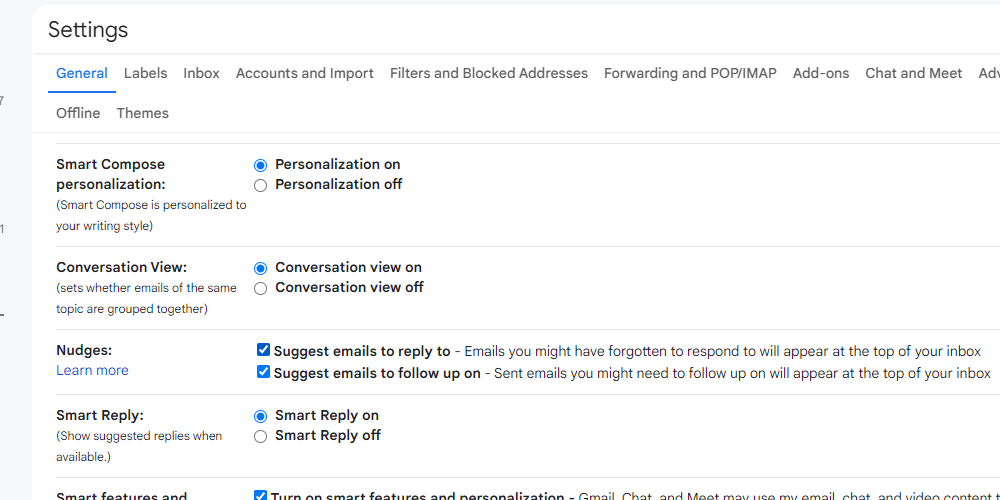
Чтобы включить напоминания, перейдите в Настройки > Общие и прокрутите вниз до Напоминания. Установите галочки на обеих опциях: Предложить письма для ответа и Предложить письма для последующих действий. В конце прокрутите вниз и сохраните изменения.
Чтобы получать напоминания, убедитесь, что режим беседы включен. Вы можете сделать это, перейдя в Настройки > Общие > Режим беседы.
5
Включение Уведомлений на Рабочем Столе
Еще одна полезная функция, чтобы не пропустить важные письма - это включить уведомления на рабочем столе. Это гарантирует, что вы получаете уведомления о любых входящих письмах, чтобы вы могли сразу же на них ответить.
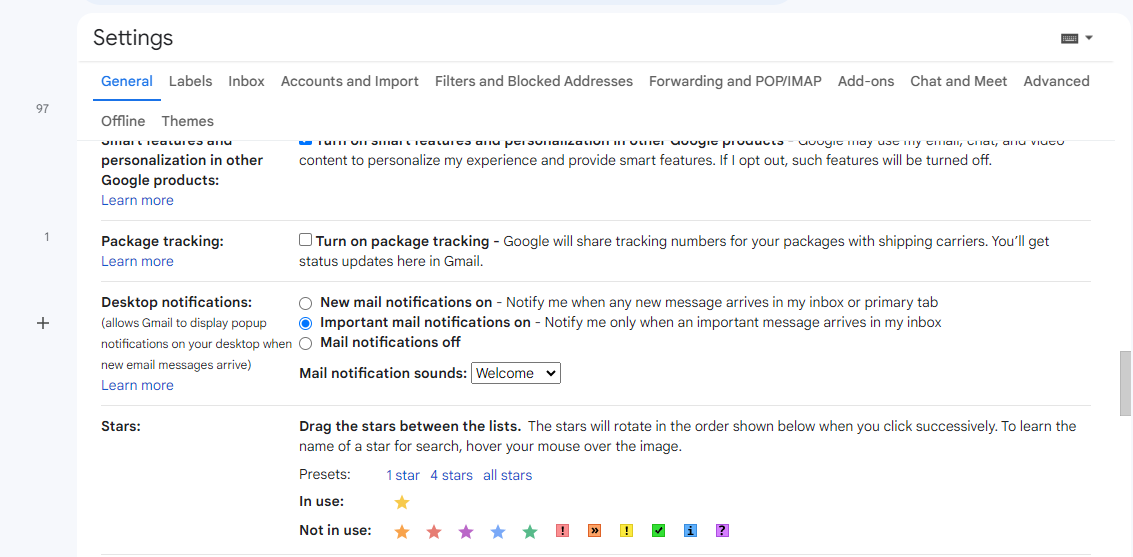
Вы можете включить уведомления на рабочем столе, перейдя в Настройки > Общие > Уведомления на рабочем столе и выбрав Уведомления о новом почте включены.
Если вы получаете много писем, огромное количество уведомлений может сильно отвлекать. В этом случае лучше включить только Уведомления о важных письмах. В качестве альтернативы вы можете отключить уведомления Chrome в Windows, когда занимаетесь глубоким трудом.
Хотя эти функции Gmail могут напоминать вам о неудовлетворенных письмах, важно управлять переполненным почтовым ящиком, если не хотите, чтобы какие-либо важные письма потерялись в беспорядке.
Если вам понравилась эта статья, подпишитесь, чтобы не пропустить еще много полезных статей!
Вы также можете читать меня в:
- Telegram: https://t.me/gergenshin
- Яндекс Дзен: https://dzen.ru/gergen
- Официальный сайт: https://www-genshin.ru